1.1.59. III.6.1.2. Diagramme de cas d'utilisation globale
d'accès à l'application
Ici nous éclatons le cas espace privé du
diagramme initial en diagramme global pour cet aspect.
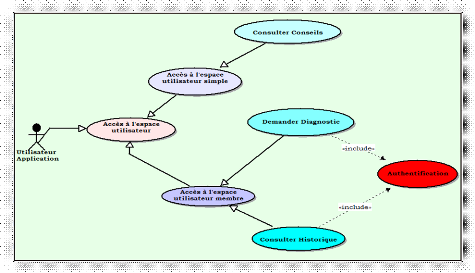
Figure 6 : Illustre le diagramme de cas d'utilisation
global d'accès à l'espace Utilisateur
· Description du cas « accès
à l'espace Utilisateur »
|
SOMMAIRE
|
|
Titre
|
Accès à l'espace Utilisateur
|
|
But
|
Tout utilisateur de l'application peut
bénéficier des services de l'application
|
|
Résumé
|
Consulter l'historique des diagnostics antérieur, demander
un nouveau diagnostic ou demander conseils
|
|
Acteur
|
Utilisateur potential
|
|
DESCRIPTION DES ENCHAINEMENT
|
|
Préconditions
|
|
Post conditions
|
|
- L'utilisateur télécharge l'application sur son
mobile
|
|
- L'utilisateur accède à l'espace utilisateur
avec succès
|
|
Scenario nominal
|
|
-Le système affiche l'interface principale de
l'application.
-L'utilisateur clique sur le bouton «Espace
Utilisateur».
-Le système affiche le menu correspondant.
|
|
Scénario de base
|
|
Consulter historique des diagnostics
|
-A travers un sliding menu, l'utilisateur choisit
«Consulter Historique».
-Le système affiche l'interface appropriée.
|
|
Demender diagnostic
|
-A travers un sliding menu, l'utilisateur choisit
«demander diagnostic» ou «se
diagnostiquer».
-Le système affiche l'interface appropriée.
-L'utilisateur remplit les champs de diagnostic et clique sur le
bouton «Diagnostiquer»
. -Le système affiche le résultat obtenu.
|
|
Consulter Préventions
|
-A travers un sliding menu, l'utilisateur choisit
«Consulter Préventions». -Le système
affiche l'interface appropriée.
|
Tableau 6 : fiche description du cas
« accès à l'espace utilisateur»
· Description textuelle de l'accès
à l'espace utilisateur
|
SOMMAIRE
|
|
Titre
|
Consulter l'historique de diagnostic
|
|
But
|
Afficher les informations liées aux diagnostics
antérieurs
|
|
Résumé
|
A travers un sliding menu, l'utilisateur choisit
«Consulter Historique».
-Le système affiche les résultats obtenus aux
diagnostics antérieurs de l'utilisateur.
-Le système lui demande s'il veut se diagnostiquer
à nouveau.
|
|
Acteur
|
Utilisateur membre
|
|
DESCRIPTION DES ENCHAINEMENT
|
|
Pré conditions
|
|
Post conditions
|
|
- l'utilisateur doit d'abord être identifié comme
utilisateur membre et propriétaire des username et possword
renseignés par authentification.
|
|
L'utilisateur consulte ses résultats des
diagnostiqués antérieur
|
|
Scenario nominal
|
|
A travers un sliding menu, l'utilisateur choisit
«Consulter Historique».
-Le système affiche les résultats obtenus aux
diagnostics antérieurs de l'utilisateur.
-Le système lui demande s'il veut se diagnostiquer
à nouveau.
|
|
Point d'extention
|
|
Se renseigner sur l'historiques des diagnostiques
déjà effectué
|
-Le système affiche l'interface appropriée.
-L'utilisateur remplit les champs nécessaires et
clique sur le bouton
«Valider».
-Le système vérifie les informations saisies par
l'utilisateur et lui affiche les informations correspondantes
|
Tableau 7: Fiche de description du cas d'utilisation:
Consulter l'historique
· Description du cas d'utilisation «Demander
Diagnostic»
|
SOMMAIRE
|
|
Titre
|
Demander un diagnostic
|
|
But
|
|
|
Résumé
|
Exposer la liste des agences commerciales de la banque.
|
|
Acteur
|
Utilisateur member
|
|
DESCRIPTION DES ENCHAINEMENT
|
|
Pré conditions
|
|
Post conditions
|
|
- L'utilisateur est authentifié.
|
|
- Le diagnostic débute
|
|
Scenario nominal
|
|
-A travers un sliding menu, l'utilisateur
choisit «Demande diagnostic».
-Le système affiche l'interface appropriée.
-Le client remplit les champs nécessaires et clique
sur le bouton «Valider».
-Le système traite les informations saisies par
l'utilisateur, enregistre et affiche les résultats.
|
|
Point d'extention
|
|
Informations requises
|
-A travers un sliding menu, l'utilisateur choisit
«Informations requises».
-Le système affiche l'interface appropriée.
-L'utilisateur saisit les champs nécessaires et clique
sur «Continuer».
-Le système vérifie les informations saisies par
l'utilisateur, enregistre et affiche l'interface suivant.
|
Tableau 8 : Fiche description du cas Demander
diagnostic
· Description du cas d'utilisation
« Demander un Traitement »
|
SOMMAIRE
|
|
Titre
|
Demander un Prétraitement
|
|
But
|
|
|
Résumé
|
Disposer d'un traitement
|
|
Acteur
|
Utilisateur membre
|
|
DESCRIPTION DES ENCHAINEMENT
|
|
Pré conditions
|
|
Post conditions
|
|
-L'utilisateur à demander le diagnostic
|
|
- La demande d'un traitement est enregistrée.
|
|
Scenario nominal
|
|
-Après diagnostic et qu'il souffre du
paludisme, l'utilisateur peut demander un traitement.
-Le système affiche l'interface appropriée.
|
|
Enchainement alternative
|
|
|
Tableau 9 : Description du cas demande Traitement
Description le cas «Demander
Conseils»
|
SOMMAIRE
|
|
Titre
|
Consulter Prévention
|
|
But
|
Connaitre comment prévenir et éviter le
paludisme
|
|
Résumé
|
-A travers un sliding menu, l'utilisateur choisit
«Consulter Prévention».
-Le système affiche l'interface appropriée.
-L'utilisateur consulte les préventions.
|
|
Acteur
|
Utilisateur simple
|
|
DESCRIPTION DES ENCHAINEMENT
|
|
Préconditions
|
|
Post conditions
|
|
-L'utilisateur accède à l'espace
utilisateur.
|
|
L'utilisateur consulte les préventions avec
succès.
|
|
Scenario nominal
|
|
-A travers un sliding menu, l'utilisateur choisit
«Demander Prévention».
-Le système affiche l'interface appropriée.
-L'utilisateur consulte les préventions.
|
|
Enchainment alternative
|
|
.
|
Tableau 10 : fiche description du cas Demander
prévention
| 


